Appliquer du maquillage numérique dans Photoshop CC
LA PREMIÈRE ÉTAPE: Ouvrez une image et ajoutez un nouveau calque en appuyant sur Maj-Commande-N (PC: Maj-Ctrl-N). Dans la boîte de dialogue Nouveau calque résultante, entrez «lèvres» dans le champ Nom, puis définissez le menu déroulant Mode sur Couleur. Ce menu vous permet de modifier la manière dont la couleur d’un calque se mélange avec celle d’un autre calque. L'utilisation du mode Couleur permet de conserver la luminosité des tons sur votre photo, mais ajoute les valeurs de teinte et de saturation de la peinture que vous êtes sur le point d'appliquer, laissant ainsi apparaître les détails de l'image (le mode Surimpression fonctionne également). Cliquez sur OK et assurez-vous que la nouvelle couche vit au dessus de la couche de photo dans votre pile de couche.
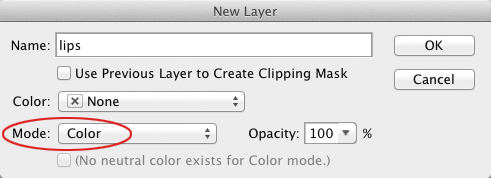
ÉTAPE DEUX: Appuyez sur B pour activer l'outil Pinceau (entouré) et à l'aide du sélecteur de préréglages de pinceaux dans la barre des options (également entouré), sélectionnez un pinceau à bord doux.
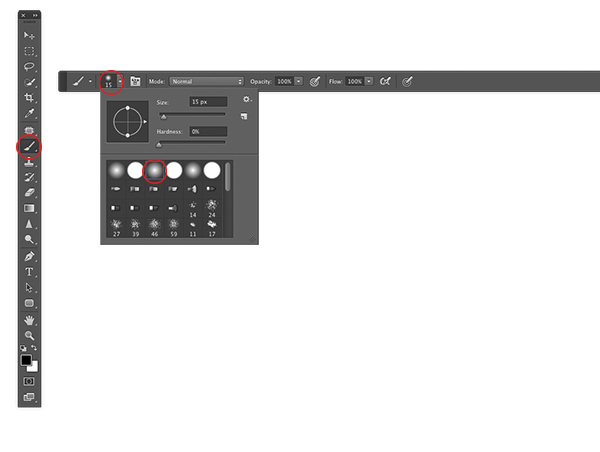
TROISIÈME ÉTAPE: Au bas de la boîte à outils, cliquez sur l'échantillon de couleur de premier plan. Dans le sélecteur de couleurs obtenu, utilisez la barre verticale de couleur arc-en-ciel pour définir la plage de couleurs (le magenta a été utilisé ici), puis cliquez à l'intérieur du grand carré pour indiquer à Photoshop à quel point vous souhaitez que la couleur soit sombre ou claire. Cliquez sur OK pour fermer la boîte de dialogue.
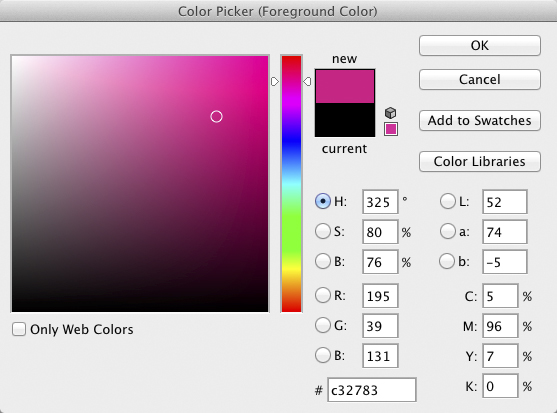
ÉTAPE QUATRE: Passez la souris sur votre image et peignez sur les lèvres. Utilisez un pinceau plus gros pour l’intérieur des lèvres et un pinceau plus petit pour les bords. Pointe: Appuyez sur la touche Support gauche ([) pour réduire la taille du pinceau et sur la touche Support droite (]) pour l'augmenter. Effectuez un zoom avant et arrière sur votre image en appuyant sur Commande - (PC: Ctrl -).

ISTOCKPHOTO, JACOMSTEPHENS, IMAGE # 3391020
ÉTAPE CINQ: Si vous faites une erreur, vous pouvez la réparer avec l'outil Gomme. Maintenez la touche E enfoncée pour temporairement activez l'outil Gomme et, dans la barre des options, définissez le menu Mode sur Pinceau, puis choisissez un pinceau à bord doux dans le sélecteur de préréglages de pinceaux (comme vous l'avez fait à l'étape deux). Ensuite, tout en maintenant la touche E enfoncée, placez le curseur de la souris sur votre document et effacez l'erreur. Lorsque vous avez terminé, relâchez la touche E et Photoshop réactive automatiquement l'outil Pinceau (cette fonction s'appelle un outil à ressort).
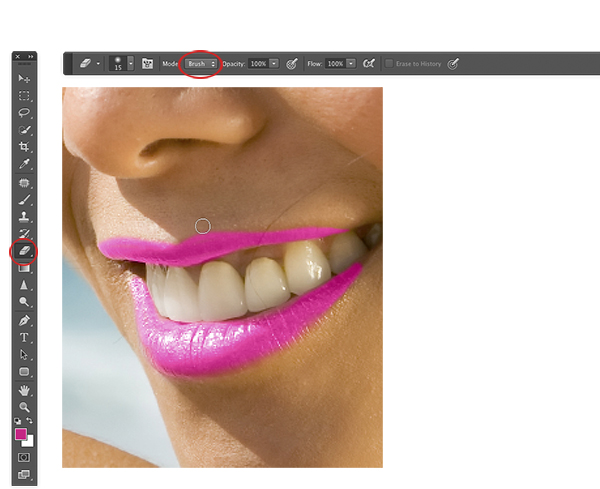
ÉTAPE SIX: La couche des lèvres étant active, choisissez Filtre> Flou> Flou gaussien. Dans la boîte de dialogue résultante, testez Radius pour produire un flou très doux (4 pixels ont été utilisés sur cette image de 1698 × 1131 pixels). Cela aide le nouveau rouge à lèvres à se fondre dans les pixels environnants. Si nécessaire, utilisez l'outil Gomme pour corriger les zones de peinture floues au-delà des bords des lèvres.
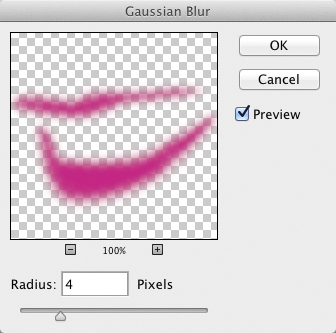
ÉTAPE SEPT: Réduisez l'opacité du calque des lèvres dans le panneau Calques à votre convenance (50% ont été utilisés ici).

ÉTAPE HUIT: Répétez les étapes 1 à 7 pour ajouter des ombres à paupières, du blush, etc. Si vous ajoutez plusieurs couleurs d'ombres à paupières, dites l'une pour les paupières inférieures, une pour les paupières supérieures et l'autre pour les bords des paupières extérieures, assurez-vous d'ajouter chaque couleur sur un calque séparé. pour une flexibilité maximale d'édition. Ici, vous pouvez voir comment les coups de pinceau ont été appliqués avant d'abaisser l'opacité et le flou des calques.

Étape neuf
NEUVIÈME ÉTAPE: Pour changer la couleur de n'importe quel calque, cliquez pour activer le calque, puis chargez-le en tant que sélection en maintenant la touche Commande enfoncée (PC: Ctrl-clic) sur la vignette du calque (lorsque vous le ferez, vous verrez des fourmis défiler autour de cette zone). document). Ensuite, cliquez sur le cercle moitié noir et blanc situé en bas du panneau Calques et choisissez Teinte / Saturation. Photoshop ajoute le nouveau calque au-dessus du calque actif et ouvre le panneau Propriétés. Cliquez sur l'icône en bas à gauche du panneau Propriétés pour attacher le calque Teinte / Saturation à un seul calque situé en dessous. Enfin, utilisez les curseurs Teinte, Saturation et Luminosité pour modifier la couleur du maquillage sur ce calque.
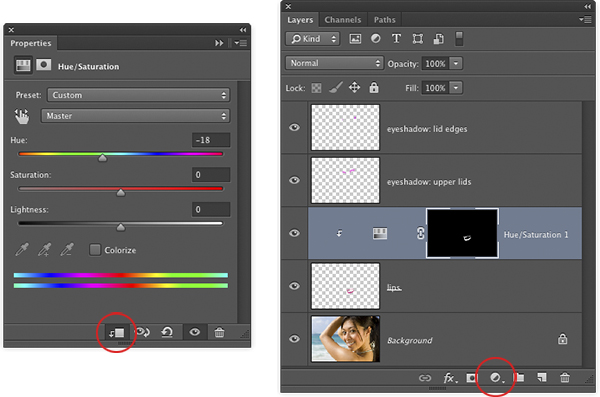
ÉTAPE DIX: Choisissez Fichier> Enregistrer sous et enregistrez le document en tant que fichier PSD. L'enregistrement du document au format PSD vous permet de revenir en arrière et de modifier les calques individuels ultérieurement. Voici les versions avant et après de l'image, ainsi que le dernier panneau Calques.